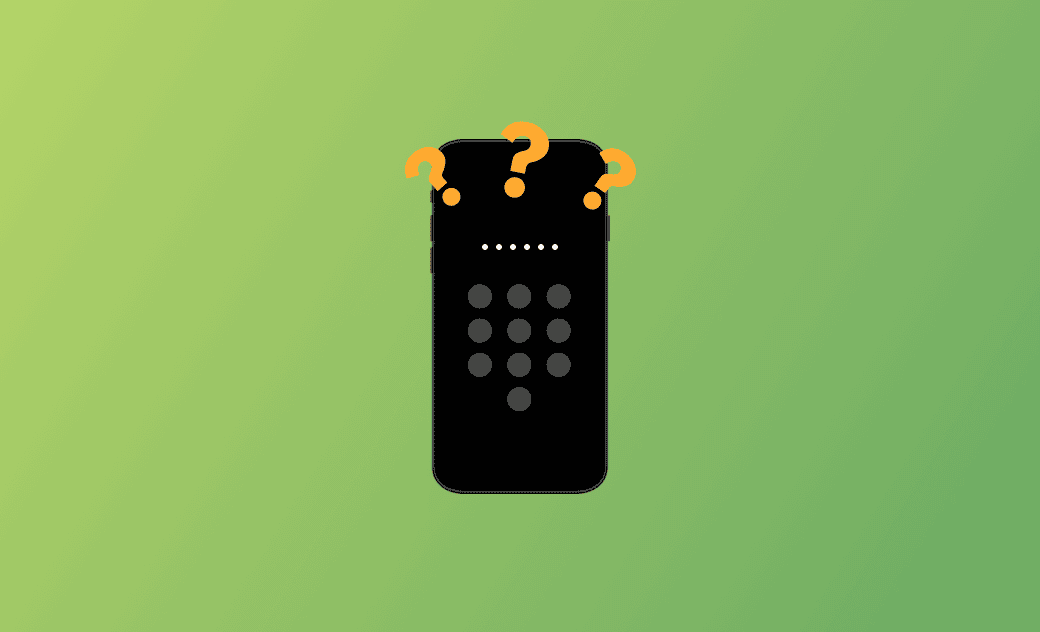【iOS 26対応】iPhoneのパスコードがわかる方法|4桁6桁のパスコード
顔や指認証を使っても、iPhoneで数字のパスコードを設定しなければなりません。ふだんは、4桁6桁のパスコードをよく使わないため、急に思い出せません。そのiPhoneのパスコードを確認する方法はありますか?この記事では、iPhoneのパスコードがわかる方法についてご紹介します。
iPhoneのパスコードがわかる方法?
一般的には、iPhoneにはアプリやサイト、Wi-Fiなどのアカウントとパスワードを保存していますが、iPhoneのパスコードを保存しません。iPhoneのパスコードを忘れたら、パスコードの数字がわかる方法はありません。iPhoneのパスコードを覚えていないため、iTunesやiCloud、BuhoUnlockerなどを使って、iPhoneの画面ロックを解除できます。
【iOS 26】iPhoneの新しいパスコードがわからない時の変更方法
iOS 26 以降にはパスコードのリセット機能があり、iPhoneの新しいパスコードを忘れてしまった場合でも72 時間以内であれば、古いパスコードを入力してiPhoneにアクセスできます。それで、新しいパスワードを再度設定できます。
iPhoneのロック画面からパスコードを5回間違えて入力します。「iPhoneは使用できません」という画面になります。
- 画面の右下にある「パスコードをお忘れですか?」をタップします。
- 「以前のパスコードを入力」をタップします。
- 古いパスコードを入力し、画面の案内に従ってiPhoneの新しいパスコードを設定します。
関連記事:iPhone/iPadのパスコードの間違い回数をリセットする方法
iPhoneのパスコードを忘れた時の解除方法
お使いのiPhoneはiOS 26にアップデートしない、72 時間も経ったら、以下の方法をご参考にして、iPhoneのパスコードを解除します。
iTunesでiPhoneを初期化してから解除する
この前、iPhoneをiTunes(Finder)に接続したことがあると、以下の手順に進みます。iPhoneをパソコンに接続したことがないなら、まずiPhoneをリカバリーモードに入ります。
- iPhoneをパソコンに接続してiTunes(Finder)を起動します。
- 「復元」か「アップデート」の選択肢が表示されたら、「復元」を選択します。
- すると、コンピュータが iPhone の最新ソフトウェアをダウンロードします。
- iPhoneの復元が終わるまでしばらく待ちます。終わったら、iPhoneが再起動し、設定画面に進みます。
- 新しいiPhoneとして設定し、新しいパスコードを変更します。
iCloudでiPhoneをリセットしてロックを解除する
もう一つの解除方法として、「iPhoneを探す」機能にアクセスして、iPhoneをリセットすることでパスコードを解除します。以下の手順を行う前に、iPhoneで「探す」機能がオンになっているか確認します。
- 他のiPhone、iPad、パソコンなどのデバイスでiCloudにアクセスします。
- iPhoneでサインインしている同じApple IDでログインします。
- 画面下部の「デバイスを探す」をタップしてから、削除したいiPhoneの名前を選択します。
- 「iPhoneを消去」をクリックすると、ロックされたiPhoneの全てのコンテンツと設定をリセットできます。それで、iPhoneを新しいデバイスとして、パスコードを設定できます。
BuhoUnlockerで強制解除する
iTunesの不具合で「iPhoneを復元」という画面が表示されません。また、ロックされたiPhoneの「探す」機能がオフになっている、Apple IDとパスワードも覚えていない場合、専門のiPhoneパスコード解除ツールBuhoUnlockerをダウンロードして、パスコードを忘れたiPhoneのロックを解除できます。
BuhoUnlockerでiPhoneのパスコードを解除する時は、Apple IDとパスワードの入力が要求されません。
- BuhoUnlockerを無料でダウンロード&起動します。
- ケーブルでiPhoneをコンピューターに接続して、BuhoUnlockerのホーム画面で「画面ロックを解除」をクリックします。
- 「開始」ボタンをクリックします。
- iPhoneモデルの種類によって、以下の手順をご参照して、iPhoneをリカバリーモードにします。
- 「ダウンロード」ボタンをクリックすると、iOSファームウェアのダウンロードを開始します。
- ダウンロードが終わったら、iPhoneのパスコードも解除してくれます。
関連する質問
iPhoneのパスコードを忘れた場合、どうすれば開けますか?
iPhoneのパスコードを忘れた場合、本文でご紹介した全ての方法も試しましょう。もし何か質問がございましたら、いつでもお問い合わせください。
iPhoneのパスコードを10回失敗するとどうなる?
iPhoneのパスコードを10回失敗すると、すべての情報、メディア、個人設定が消去されます。以下の手順でデータの消去を設定できます。
「設定」>「Face IDとパスコード」の順にタップします。一番下までスクロールして、「データを消去」をオン・オフにします。
関連記事: 「iPhoneは使用出来ません」が出る、時間が進まない場合の対処法
iPhoneのパスコードを忘れた場合、何回まで入力できますか?
6回続けて間違えて入力した場合、「iPhoneを使用できません」というメッセージが表示されます。10回失敗するとすべての情報、メディア、個人設定が消去されます。
まとめ
忘れたiPhoneのパスコードがわかる方法として、まずよく使っている数字、記念日、誕生日で試しましょう。間違えた回数をご注意ください。もし、どうしても思い出せいない場合は、iTunesやiCloud、BuhoUnlockerでiPhoneのロックを解除して、新しいパスコードを設定します。BuhoUnlockerはiTunesやiCloudより、つかいやすくて初心者でもすぐに使えます。さて、今すぐBuhoUnlockerをダウンロードして無料体験しましょう。
Appleの熱狂的なファンであり、Appleの新製品やOSがリリースされる度に、それをすぐに入手して試すことを楽しみとしており、OSの潜在的な不具合を見つけることにも長ける。Dr.Buhoのライターとして、新製品やOSのレビュー、不具合発生時の対処方法などを分かりやすい文章で情報発信。